Tin công nghệ, Tin tức
Đánh giá Microsoft Surface Pro 11: Một cái nhìn đầy hứa hẹn về tương lai
Điều này giống như sự khởi đầu đầy hứa hẹn cho một kỷ nguyên mới dành cho máy tính xách tay Windows.

Đánh giá tổng quan về Surface Pro 11
Mục lục
Máy tính bảng Copilot+ đầu tiên của Microsoft, Surface Pro 11 cân bằng dựa trên hệ sinh thái ngày càng tăng gồm các ứng dụng Arm gốc chạy hiệu quả trên bộ xử lý Snapdragon X Elite. Hiệu suất ổn định nhưng trải nghiệm AI chưa đầy đủ.
Ưu điểm
- Hiệu suất rất tuyệt vời trên các ứng dụng gốc và khi được cắm vào
- Giá trị tốt ngoài mong đợi
- Bàn phím Wireless Flex Pro có ý tưởng tuyệt vời
- Webcam cũng tuyệt vời
Nhược điểm
- Hiệu suất mô phỏng không tốt và một số ứng dụng không chạy được
- Tuổi thọ pin bị ảnh hưởng khi máy tính bảng phải làm việc nhiều
- Trải nghiệm AI khá ổn, nhưng chưa thực sự hoàn hảo
- Không dành để chơi game
Thông số kỹ thuật chi tiết
| Màn hình | PixelSense Flow 13 inch (2880×1920, 267 PPI, Gorilla Glass 5) lên đến 120Hz với tốc độ làm mới động và cảm ứng đa điểm 10 điểm, màn hình OLED tùy chọn |
| Bộ xử lý | Qualcomm Snapdragon X Elite 3.4GHz X1E-80-100 (như đã thử nghiệm), Snapdragon Plus |
| Đồ họa | Qualcomm Adreno |
| Ram | 16, 32, 64GB |
| Bộ nhớ | SSD PCIe thế hệ 4 (OLED) 256, 512GB, 1TB |
| Cổng | 2 USB-C (USB 4.0 w/DisplayPort 2.1), 1 cổng Surface Connect, 1 Cổng bàn phím Surface |
| Bảo mật | Camera (Windows Hello), đầu đọc thẻ thông minh/NFC; chip TPM 2.0 |
| Camera | Quad HD (1440p) ultrawide (hướng về phía người dùng) với Windows Studio Effects, 10MP phía sau |
| Pin | 51,4Wh, 53,5Wh |
| Không dây | Wi-Fi 7, Bluetooth 5.4 |
| Hệ điều hành | Windows 10 Home hoặc Windows 11 Home 24H2 |
| Kích thước | 11,3 x 8,2 x 0,37 inch |
| Trọng lượng | 1,97 pound |
| Màu sắc | Sapphire, Dune, Bạch kim, Đen |
| Giá | $999 trở lên |
Sự Kết Hợp Hoàn Hảo Giữa Thiết Kế và Hiệu Suất

Về mặt vật lý, Surface Pro 11 có cảm giác rất giống với Surface Pro 9 (5G) , bạn phải nhìn kỹ mới có thể phân biệt được hai sản phẩm này. Microsoft vận chuyển Surface Pro mới trong bao bì phù hợp với các tùy chọn màu kim loại: Đen, Bạch kim, Dune và Sapphire. Như thường lệ, bàn phím và bút (bàn phím Surface Flex Pro mới cùng với Bút Slim Pen 2 đi kèm) là các phụ kiện bổ sung “tùy chọn” thực sự không phải.
Surface Pro 11 có phần độc đáo ở chỗ không có quá nhiều máy tính bảng Windows trên thị trường. Thiết kế vật lý nhất quán với các Surface trước đây, với các viền mỏng chỉ kéo dài khoảng 0,25 inch từ cạnh bên và khoảng 0,5 inch từ mặt trên. Điều đó làm cho Surface Pro mới không giống một chiếc máy tính bảng truyền thống mà giống một chiếc máy tính xách tay có thiết kế kỳ lạ hơn. Bạn có thể bỏ đi khi nghĩ rằng Surface Pro có thể là phiên bản chuyển đổi 360 độ của Surface Laptop Go .
Nếu bạn sử dụng nó như một thiết bị để bàn, Microsoft đã để nguyên chân đế. Thay đổi đáng kể là bàn phím Flex Pro “không dây” mới, giúp thay đổi trải nghiệm Surface Pro. Chúng ta sẽ nói về điều đó một chút.

Những khác biệt tinh tế thường phân biệt một thế hệ Surface với thế hệ tiếp theo. Trong trường hợp này, các “dải” nhỏ phân biệt 5G trong Surface Pro 9 không có ở đó; trong khi Surface Pro hỗ trợ thẻ nanoSIM 5G, hỗ trợ 5G vẫn chưa khả dụng và sẽ có trong những tháng tới. Không rõ liệu thiết kế vật lý có thay đổi hay không.
Tuy nhiên, về cơ bản, Surface mới nhất vẫn không thay đổi. Kích thước giống nhau, về cơ bản là cùng trọng lượng. Microsoft đặt nút nguồn và nút chỉnh âm lượng ở trên cùng, như trước đây, với một cặp USB4 (tương đương với cổng Thunderbolt 4 không phải của Intel) ở bên trái khung máy. Cổng sạc Surface ở bên phải. Microsoft cung cấp bộ sạc 39W nhỏ cho Surface Pro, mặc dù không có cổng sạc USB tích hợp như các bộ sạc Surface khác.
Surface Pro 11 của Microsoft mở đường cho tương lai của PC năng suất, nhưng cần giải quyết một số vấn đề dai dẳng trước khi có thể đạt được điều đó.
Cái mà Microsoft gọi là trải nghiệm thiết lập “Out of the Box” (OOBE) có cảm giác dài hơn bình thường một chút. Microsoft quảng cáo một số tính năng AI trong Windows, nhưng hãy nhớ lưu ý rằng tính năng “Recall” bị trì hoãn , hay còn gọi là “Nhanh chóng tìm thấy mọi thứ trên PC của bạn” chưa có ở đây nhưng sẽ sớm ra mắt. Theo những gì tôi có thể thấy, tất cả các phím tắt rõ ràng để tạo tài khoản cục bộ đã biến mất, điều này phù hợp với báo cáo của chúng tôi rằng Microsoft đã xóa hướng dẫn về tài khoản cục bộ trong Windows .
Bạn có thể sạc Surface Pro mới thông qua bộ sạc hoặc qua cổng USB, và bộ sạc cấp nguồn và sạc máy tính bảng ngay cả khi đang tải. Máy tính bảng hoạt động hoàn hảo khi được kết nối với đế cắm Thunderbolt 4 và một cặp màn hình 4K. Lưu ý rằng giắc cắm tai nghe đã biến mất, vì vậy bạn sẽ cần tai nghe USB-C hoặc Bluetooth để nghe âm thanh riêng tư hoặc sử dụng đế cắm hoặc thiết bị USB-C có giắc cắm tai nghe tích hợp.
Mặc dù Microsoft đã tích hợp chip Arm bên trong Surface Pro mới nhất nhưng chiếc máy tính bảng này chắc chắn không phải không có quạt. Mặc dù quạt không hoạt động khi làm việc văn phòng bình thường nhưng bạn có thể sẽ nhận thấy nó khi làm việc với khối lượng công việc như Photoshop chẳng hạn. Nó sẽ phát huy tác dụng đáng kể khi thực hiện khối lượng công việc được mô phỏng khi CPU hoạt động hết công suất. Sau đó, bạn sẽ nghe thấy tiếng quạt chạy và cảm thấy mặt sau của máy tính bảng khá nóng. Đo được nhiệt độ khoảng 108 độ F, nhưng sử dụng Surface Laptop mới nhận thấy nhiệt độ thậm chí còn cao hơn.
Mặc dù không còn khe cắm SD hoặc microSD nhưng Microsoft vẫn cho phép thợ sửa nâng cấp SSD. Việc truy cập được thực hiện thông qua một bảng điều khiển phía sau được gắn từ tính khá tiện lợi mà bạn chỉ cần lật lên bằng cách ấn xuống tấm lót nhỏ, sau đó tháo ổ SSD ra khỏi khe cắm của nó.

Màn hình
Màn hình của Surface Pro 11 là một hỗn hợp. Surface Pro được trang bị màn hình PixelSense Flow LCD hoặc OLED 13 inch (2880×1920, 267 PPI). Thông số kỹ thuật công khai của Microsoft cho biết cả hai tùy chọn màu sRGB và Vivid đều khả dụng, mặc dù đơn vị đánh giá của tôi chỉ có cấu hình màu “HDR” đặc biệt.
Màn hình OLED tuyệt đẹp, giống như OLED, với màu đen tuyền và độ tương phản tuyệt đẹp. Nhưng bạn có thể nhận thấy một chút hạt, tùy thuộc vào độ sắc nét của mắt bạn. Sử dụng màn hình LCD của Surface Pro 9 (5G) để so sánh, tôi nhận thấy một số đốm trông giống như các pixel riêng lẻ trên màn hình OLED của Surface Pro.
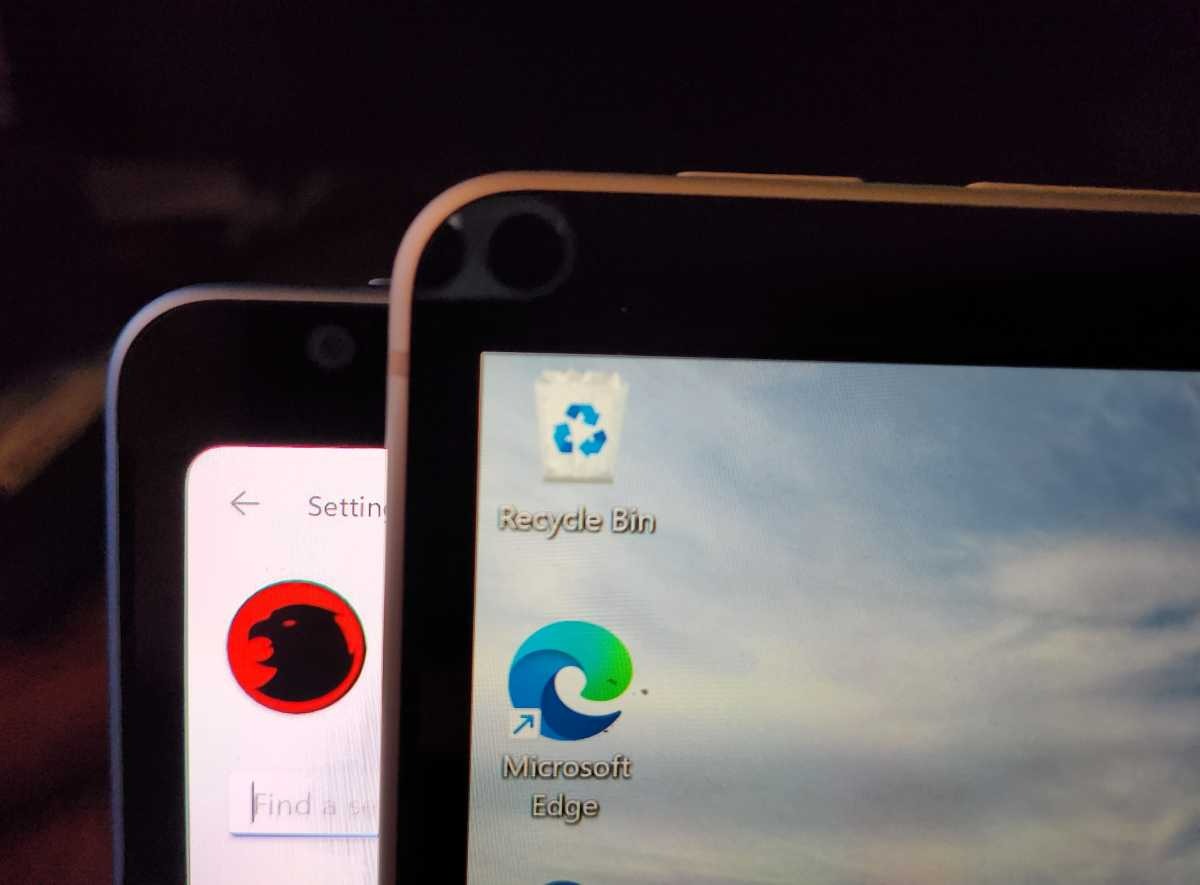
Một điều khó chịu khác là bản thân bảng điều khiển bị che khuất bởi các góc bo tròn của màn hình, tương tự như Surface Laptop Studio. Một lần nữa, điều đó không thực sự đáng chú ý. Nhưng nếu bạn đang chụp ảnh màn hình, bạn sẽ nhận thấy các góc “biến mất” trên màn hình. Tuy nhiên, toàn bộ ảnh chụp màn hình dường như đã được lưu và tôi không nhận thấy bất kỳ thành phần giao diện người dùng nào bị che khuất bởi các góc tròn.
Tuy nhiên, màn hình OLED có độ sáng 529 nits. Nó không có bất kỳ xếp hạng HDR nào ngoài Dolby Vision IQ, hiện có trên tất cả các Surface Pro mới. Dolby IQ điều chỉnh chất lượng hình ảnh HDR để phù hợp với ánh sáng xung quanh và nội dung trên màn hình và những điều này có thể được điều chỉnh bên trong menu Cài đặt Windows.
Màn hình hiển thị siêu phản chiếu, như bạn có thể thấy từ các bức ảnh trong bài viết này. Bạn có thể khao khát một lớp phủ mờ. Nhưng chúng ta coi màn hình 120Hz nhanh đến mức nào!
Gam màu được hỗ trợ của Surface Pro 11 kém hơn Surface Pro 9 (5G) , ngoại trừ việc hỗ trợ gam màu DCI-P3 được tăng cường được sử dụng để chỉnh sửa video và hiển thị nội dung HDR. Đối với tôi, đó là tín hiệu cho thấy Surface Pro 11 là thiết bị tiêu thụ nội dung nhiều hơn bao giờ hết.
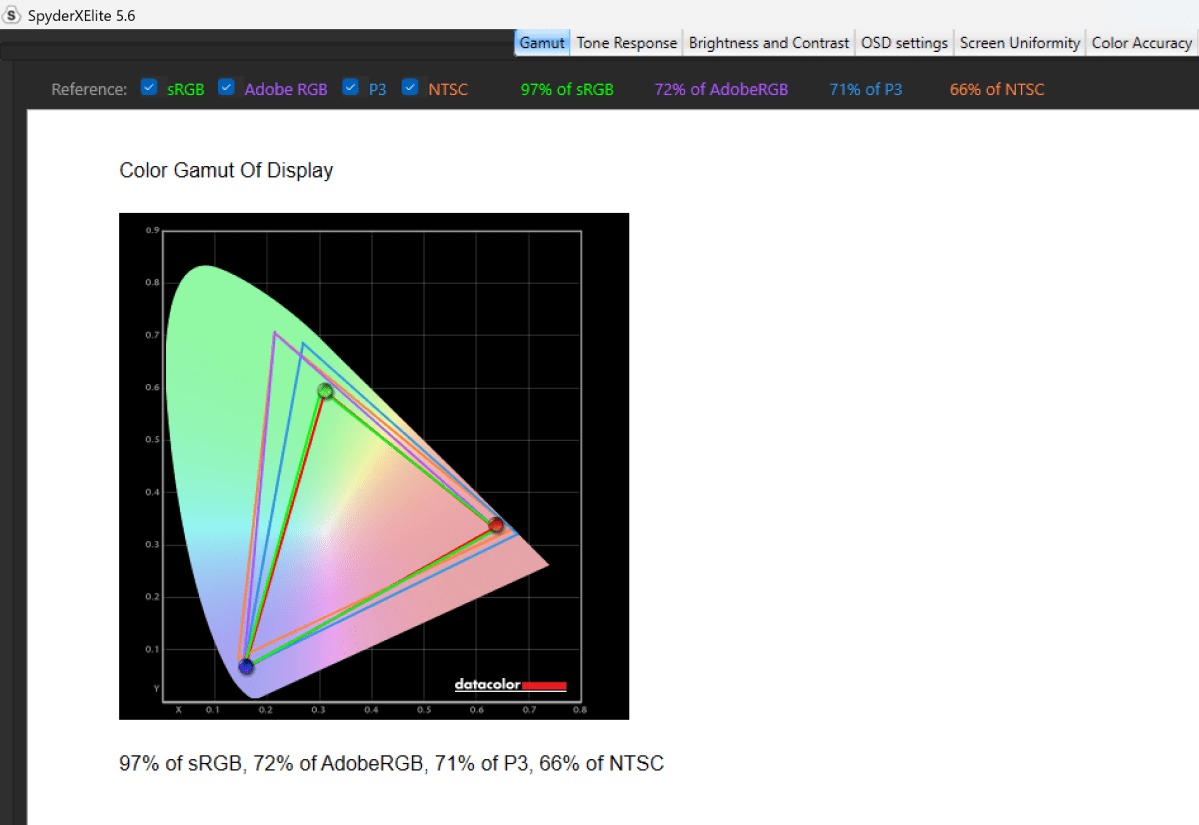
Trải nghiệm gõ phím, bàn di chuột
Không có trải nghiệm tuyệt vời khi sử dụng Surface Pro 11, và bàn phím Flex Pro là một phần quan trọng trong trải nghiệm đó. Tôi đã quen với việc nhấn phím cách để mở PC. Nhưng với Surface Pro, có vẻ như tôi cần nhấn phím cách để mở bàn phím . Điều đó, cùng với nhu cầu cập nhật chương trình cơ sở của bàn phím, đã không giúp tôi có một khởi đầu tốt đẹp.
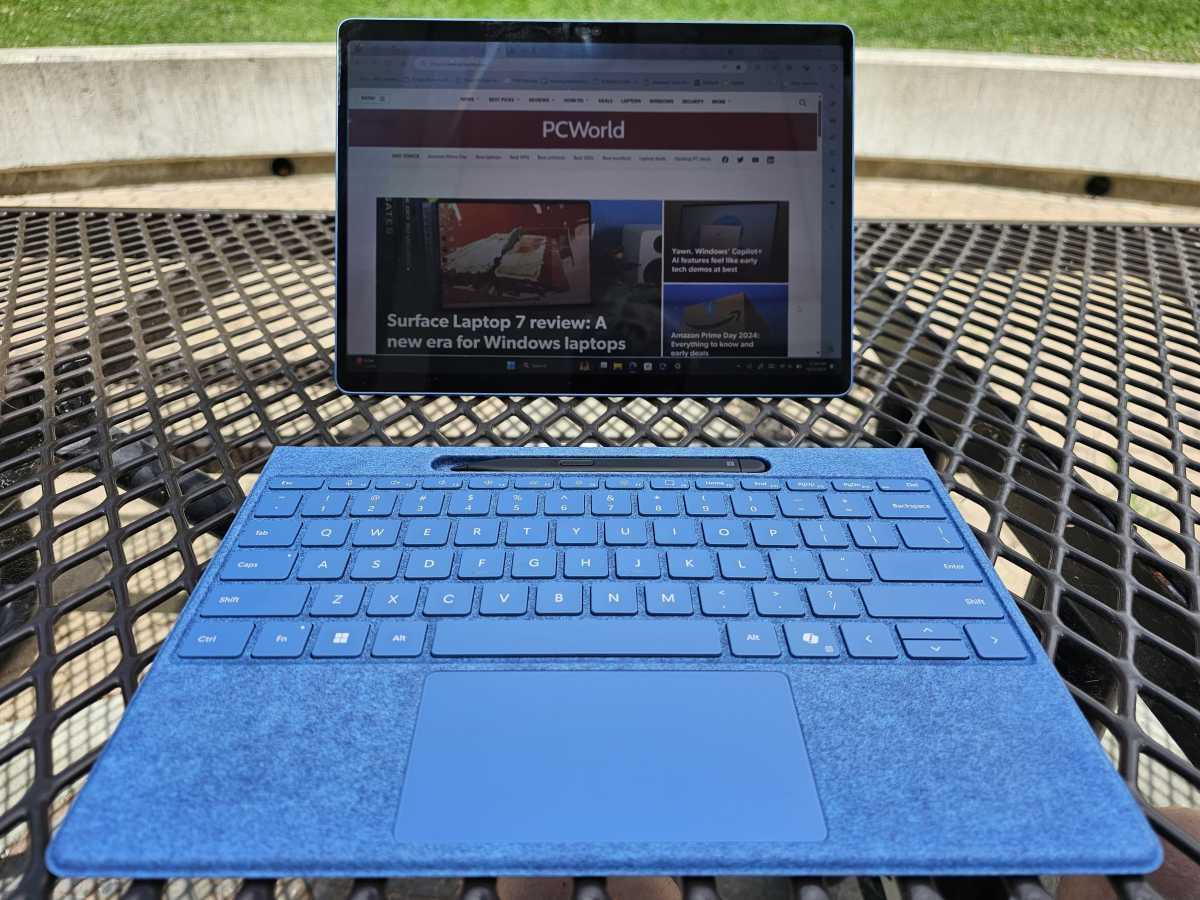
Bàn phím thỉnh thoảng dường như cũng ngừng hoạt động, cả bàn phím Flex Pro và Slim Pen 2 đi kèm đều bị ngắt kết nối Bluetooth. Hầu hết các bàn phím Bluetooth đều có một số nút hoặc công tắc để kết nối chúng theo cách thủ công trong trường hợp chúng ngắt kết nối. Điều này không may mắn thay, trong trường hợp của Flex Pro, chỉ cần nhấp vào bàn phím là nó đã có thể ghép nối lại. Nhấp đúp vào đầu bút cũng khiến nó kết nối.
Nhưng bàn phím Flex Pro kết nối Bluetooth hoạt động và hoạt động khá tốt. Bàn phím máy tính xách tay có cảm giác cứng và thành thật mà nói, tôi thích bàn phím hơn. Bàn phím Flex Pro, khi được gắn vào đế, có độ nảy khá tốt. Nhưng ngay cả khi tách bàn phím ra khỏi máy tính bảng vài inch cũng mang lại cho nó cảm giác tự do mà trước đây nó còn thiếu. Nó cũng giải quyết hoàn toàn vấn đề “có thể đặt trên đùi” bạn không còn cần phải cân bằng máy tính bảng và chân đế của nó trên đùi nữa. Thay vào đó, bạn có thể gõ trên đùi trong khi đặt máy tính bảng riêng trên bàn.

Bản lề Flex Pro gập xuống, cho phép bạn lật nó xuống dưới và nâng góc bàn phím lên một chút. Nó hoạt động khá tốt và khả năng gõ của tôi khá tốt trên bàn phím rời.
Điều kỳ lạ là kết nối Bluetooth cho phép đặt bàn phím ở khoảng cách rất xa khoảng mười hai feet trong phòng khách của tôi và có thể hơn thế nữa. Điều đó vượt xa phạm vi hữu ích của bàn phím và màn hình, không dây là một bổ sung tuyệt vời.
Đối với phím Copilot tất cả những gì nó làm là khởi chạy một ứng dụng Copilot cũ chung chung trôi nổi trên màn hình như bất kỳ ứng dụng nào khác. Nó có cảm giác khá hụt hẫng, sau tất cả những cường điệu về AI.
Microsoft cho biết bàn phím có thời lượng pin là 41 giờ. Theo những gì tôi thấy, nó sẽ sạc lại khi bàn phím được kết nối và khi máy tính bảng được kết nối với nguồn điện. Bàn phím Flex Pro dường như không sạc lại khi máy tính bảng đang dùng pin và không đóng vai trò là pin dự phòng cho máy tính bảng, như Microsoft Surface Book.
Bàn phím Flex Pro được trang bị bàn di chuột xúc giác, mô phỏng cú nhấp vật lý thực tế của bàn di chuột. Nó cũng rộng hơn bàn phím Surface Pro Signature trước đây 4,5 inch so với 4,0 inch. Khi bàn phím “tắt” hoặc ở chế độ chờ, bàn phím xúc giác cũng tắt, điều này hơi khó chịu. Và đôi khi nó chỉ gặp trục trặc, như khi tôi chạy thử và sau đó bàn phím đột ngột tắt mà không báo trước.
Tuy nhiên, tôi thực sự thích cách Surface Slim Pen 2 tương tác với bộ số hóa của Surface Pro.
Giống như các loại bút Surface gần đây khác, bút Slim Pen 2 được sạc trong ngăn đựng của bút, nơi luôn được để lộ ra ngoài, theo như Microsoft nói, là một nỗ lực để người dùng luôn thấy và dễ dàng sử dụng.
Webcam và âm thanh
Surface Pro 11 có vẻ như bao gồm cùng loa 2W như phiên bản tiền nhiệm. Surface đã nổi tiếng với âm thanh mạnh mẽ và Surface mới này xứng đáng với điều đó. Ấn tượng ban đầu của tôi là âm thanh trở nên đục khi âm lượng tăng lên, nhưng sau khi dành nhiều thời gian hơn với máy tính bảng, tôi đã hủy bỏ điều đó. Nó có vẻ khá rõ ràng. Tuy nhiên, máy tính bảng này được trang bị Dolby Atmos cho Loa được bật theo mặc định, vì vậy điều đó chắc chắn đóng góp tích cực.
Máy tính bảng này cũng được trang bị một webcam 1440p ở mặt trước cũng như một webcam 10Mpixel ở mặt sau. Microsoft đã đầu tư vào những trải nghiệm webcam mẫu mực, đặc biệt là với một số tính năng AI của Windows Studio Effects mà tôi sẽ nói đến sau. Webcam này rất tuyệt vời, dễ dàng ngang bằng và sau đó là một số webcam tốt nhất mà tôi đã đánh giá: sắc nét, rõ ràng, màu sắc tuyệt vời và lấy nét và phơi sáng máy ảnh một cách thông minh cho khuôn mặt của bạn thay vì nền.
Với việc Cortana về cơ bản đã không còn, không cần phải kiểm tra mic thu ở khắp phòng. Nhưng bộ lọc tiếng ồn AI thì tuyệt vời
Trải nghiệm AI trong Windows
Có một vấn đề, mà tôi sẽ sử dụng như một điểm chuyển tiếp để nói về một số trải nghiệm ứng dụng AI của Surface Pro (2024): thiếu các ứng dụng thử nghiệm AI có sẵn cho NPU. Ứng dụng Procyon của UL bao gồm một bài kiểm tra “AI thị giác”, đánh giá hiệu suất AI. Nhưng cả bài kiểm tra đó cộng với Geekbench ML, cũng hứa hẹn sẽ đánh giá hiệu suất AI, sẽ chỉ chạy trên CPU. Tôi cũng không thể tìm thấy bất kỳ ứng dụng AI tạo sinh nào có thể chạy trên Arm, chứ đừng nói đến việc tận dụng NPU. Vì vậy, NPU được ca ngợi của Qualcomm thực sự không được sử dụng tốt bên trong Surface Pro (2024) theo góc độ ứng dụng của bên thứ ba.
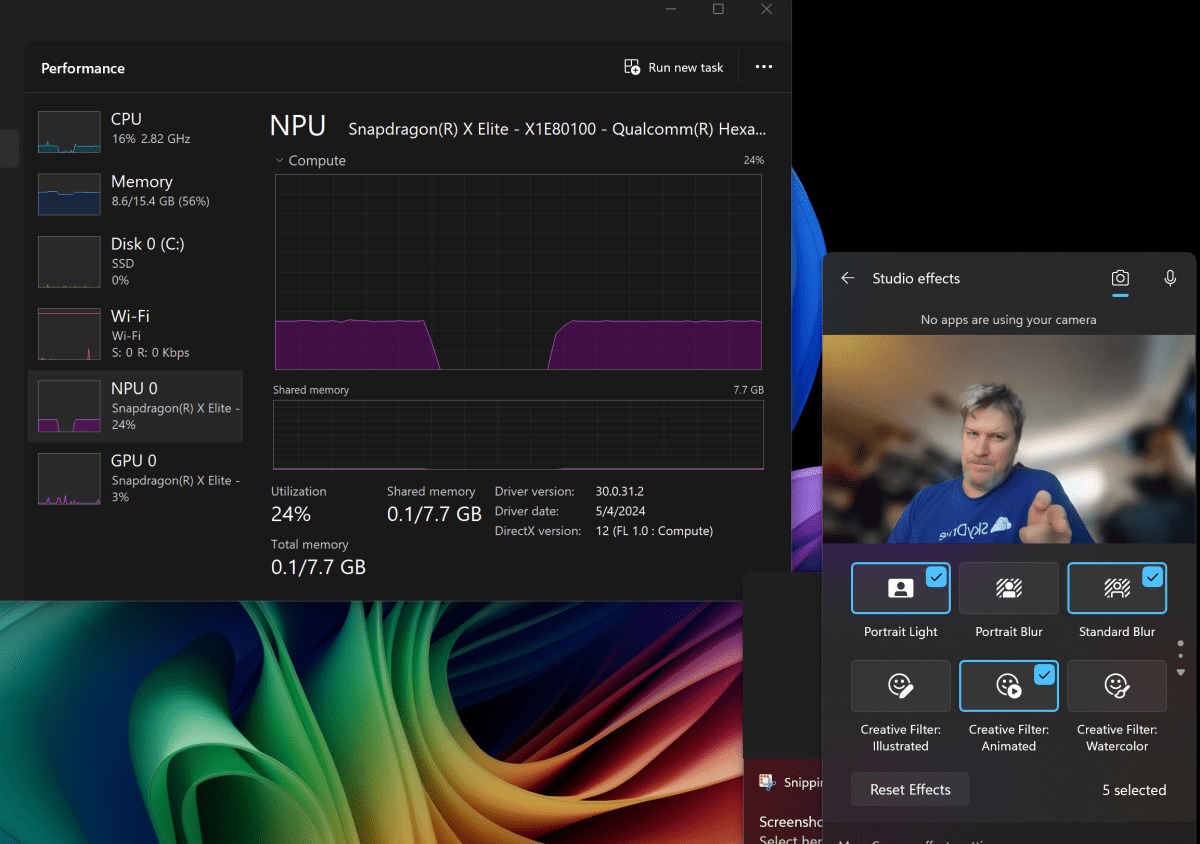
Microsoft có một số Studio Effects mới, những cải tiến tinh tế có thể quan trọng với bạn nếu bạn tham gia nhiều cuộc gọi video. Các Studio Effects cũ hơn sao chép các chức năng trong Zoom, Teams hoặc Google Meet: làm mờ nền và lọc âm thanh. Eye Contact khiến bạn có cảm giác như đang nhìn chằm chằm vào máy ảnh mọi lúc. Khung hình tự động đưa bạn vào giữa bức ảnh bằng cách sử dụng các hiệu ứng cắt xén. Tất cả những tính năng đó đều đã có trước Surface Pro.
Tính năng bổ sung hữu ích nhất là tính năng bổ sung “Máy nhắc chữ” cho Eye Contact, vì vậy nếu bạn đang đọc văn bản từ màn hình trong khi gọi, bạn sẽ vẫn có vẻ như đang tập trung vào người nghe. Một số “Bộ lọc sáng tạo” không có tác dụng gì. Và tính năng bổ sung Portrait Light mới giúp tôi trông “tự nhiên” vừa làm màn hình của tôi bị ố vàng. Tất cả đều sử dụng NPU. Điều thú vị là, việc sử dụng đồng thời nhiều Hiệu ứng Studio nhất có thể không vượt quá 25% tài nguyên NPU hiện có.
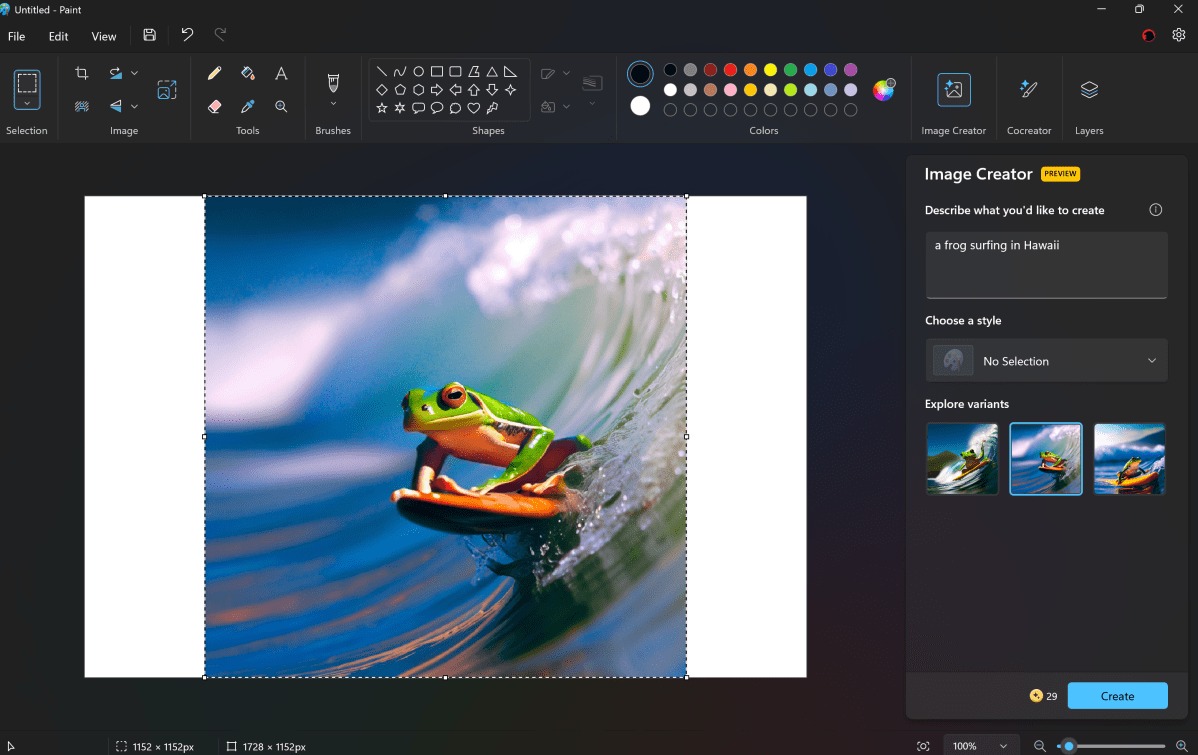
Ứng dụng mà Microsoft đang thúc đẩy mọi người sử dụng nhiều nhất dường như là các chức năng AI thế hệ kép trong Paint, sử dụng NPU và Surface Slim Pen 2 tùy chọn nhưng không thực sự là Surface Slim Pen 2: Image Creator và Cocreator . Image Creator ( trước đây còn gọi là Cocreator – đừng hỏi) là dịch vụ AI tổng hợp của Microsoft và nó sử dụng đám mây để cung cấp những hình ảnh 1152×1152 thực sự tuyệt vời.
Cocreator mới là một phần của Paint, nhưng là một chức năng riêng biệt với Image Creator — không nhất thiết phải như vậy, nhưng nó là như vậy. Cocreator về cơ bản giống như Image Creator, nhưng nó sử dụng đầu vào bút của bạn làm hướng dẫn để tạo hình ảnh. Nó có thể thành công hoặc thất bại. Bạn có thể phác thảo những gì bạn muốn, sau đó thêm lời nhắc, với thanh trượt “sáng tạo” có thể điều chỉnh cho phép Cocreator có một số sự tự do. Nhưng sẽ thú vị hơn khi bạn nhập lời nhắc, sau đó phác thảo những gì bạn muốn và Cocreator phản hồi theo thời gian thực. Bạn không nhận được tính chân thực như ảnh mà Image Creator cung cấp, nhưng bạn có nhiều quyền kiểm soát hơn đối với đầu ra cuối cùng.
Cocreator dường như hoạt động tốt nhất khi nó hiểu những gì bạn vẽ. Nó hoạt động khá tốt với bản vẽ tệ hại của tôi và lời nhắc về một dãy núi và khu rừng. Nhưng nó hoàn toàn không thành công với bản phác thảo về một phi hành gia đứng trên bề mặt mặt trăng với Trái đất ở phía sau.
Live Captions hữu ích hơn tôi nghĩ. Chúng không chỉ chú thích bất kỳ video nào bạn có (ví dụ như video đám cưới hoặc lễ tốt nghiệp) mà còn dịch bất kỳ âm thanh nào cho dù âm thanh đó trên màn hình hay qua micrô máy tính bảng. Chỉ cần đảm bảo bạn bật tính năng đó trong cài đặt của ứng dụng.
Những ứng dụng nghệ thuật AI này cần được kết nối để Microsoft có thể kiểm tra hình ảnh của bạn để tìm ra những thứ không phù hợp. Nó làm mất đi toàn bộ mục đích của một NPU cục bộ, đúng không?
Có nên mua Surface Pro 11 không?

Surface Pro 11 (2024) cho thấy tiềm năng rõ ràng. Mặc dù CEO của Arm chưa tuyên bố rằng một nửa số PC trên thế giới sẽ chạy trên Arm, nhưng có một lý do chính đáng cho việc PC doanh nghiệp và năng suất chuyển đổi từ X86 sang Arm để có thời lượng pin dài hơn và hiệu suất vừa phải. Snapdragon X Elite, từng được biết đến với thời lượng pin trong các máy tính cấp thấp, hiện là một trong những CPU nhanh nhất nhưng hy sinh thời lượng pin để có hiệu suất
Surface Pro 9 (5G) chạy tốt các ứng dụng cốt lõi của Microsoft, đáp ứng hầu hết nhu cầu của người dùng. Hệ sinh thái Windows trên Arm đang mở rộng, hiện bao gồm các ứng dụng năng suất của Adobe. Surface Pro 11 mang lại cảm giác như một chiếc Chromebook mạnh mẽ tuyệt vời cho năng suất, nhưng không dành cho ga
Tôi chưa thử nghiệm phiên bản Meteor Lake của Surface Pro và vẫn thận trọng khi chuyển từ bộ xử lý Intel Core Ultra và AMD sang Windows trên Arm. Tuy nhiên, tôi tin tưởng Arm có thể chiếm được thị phần PC đáng kể trong tương lai.
Giá Tốt Nhất Hiện Nay: Microsoft Surface Pro 11
Hiện tại, Surface Pro 11 (2024) đã có sẵn tại cửa hàng SurfaceStore. Đây là cơ hội tuyệt vời để sở hữu một thiết bị tiên tiến với hiệu năng vượt trội từ Snapdragon X Elite và các tính năng AI mới nhất của Microsoft. Surface Pro 11 không chỉ đáp ứng nhu cầu công việc và năng suất mà còn mang lại trải nghiệm mượt mà với hệ sinh thái Windows on Arm đang ngày càng mở rộng. Hãy ghé thăm cửa hàng SurfaceStore hoặc truy cập website SurfaceStore.com.vn để để trải nghiệm và mua ngay Surface Pro 11 với mức giá hấp dẫn ngay hôm nay!
Dịch vụ sửa chữa Surface uy tín, lấy ngay tại Hà Nội, HCM, Đà Nẵng.


